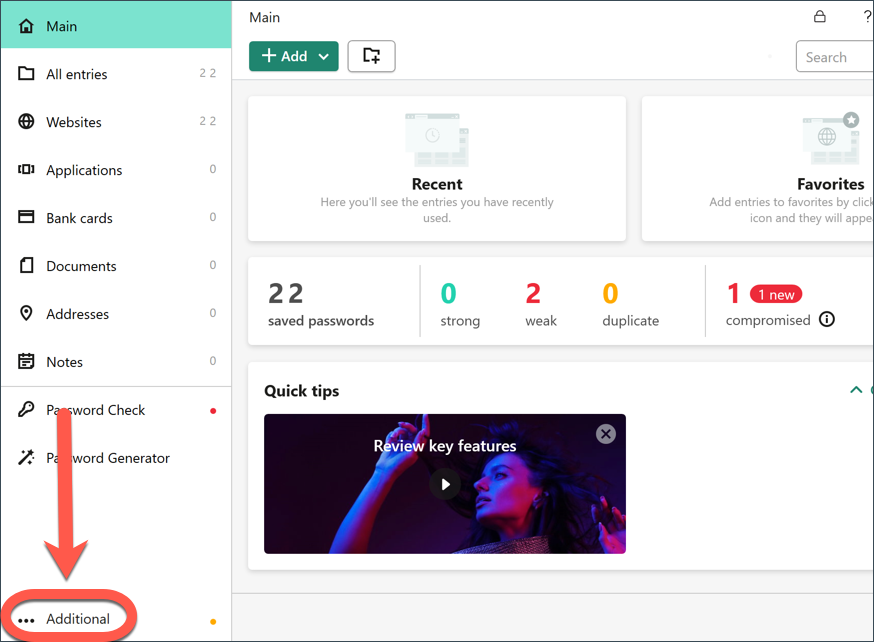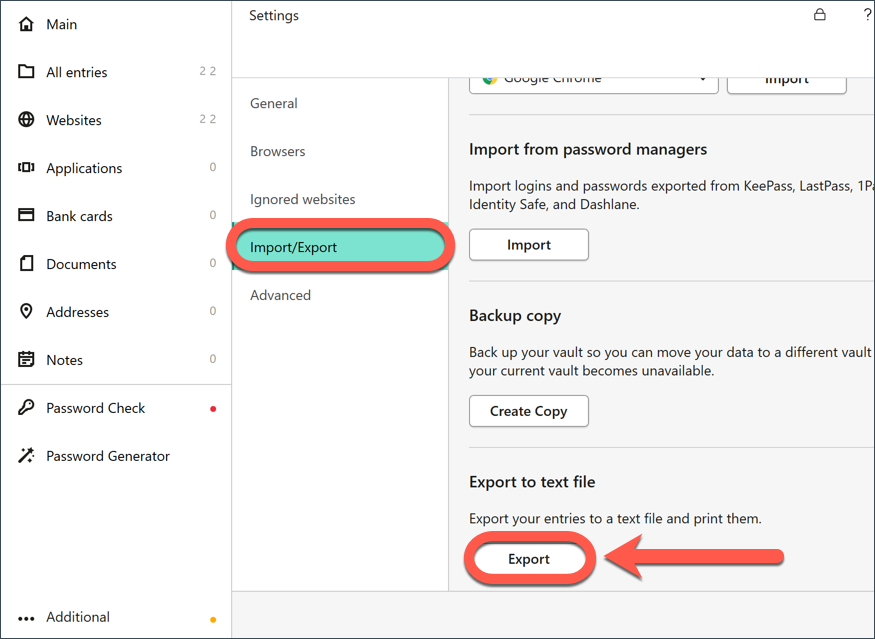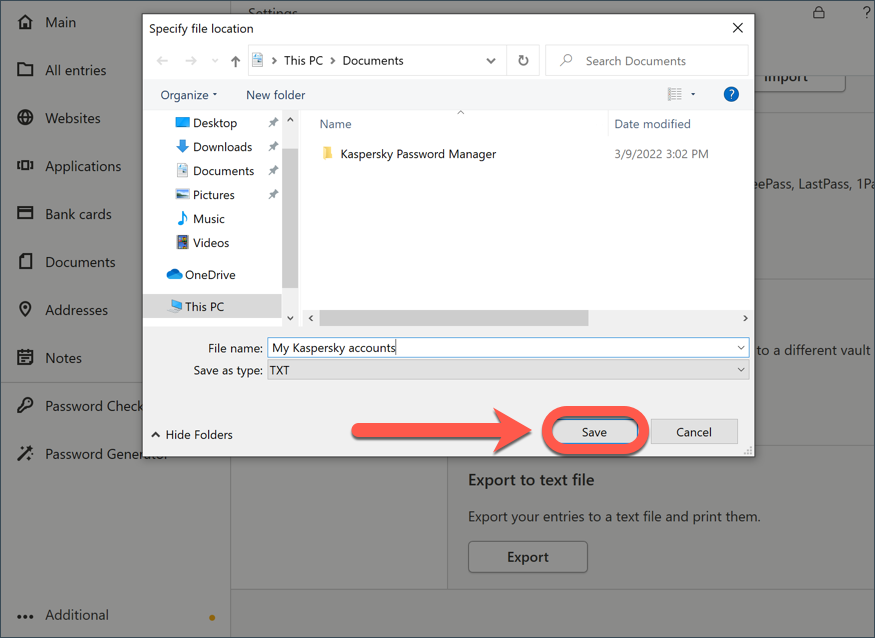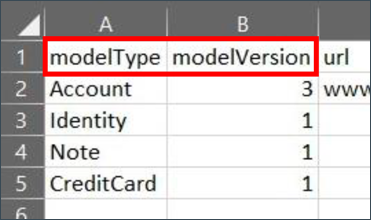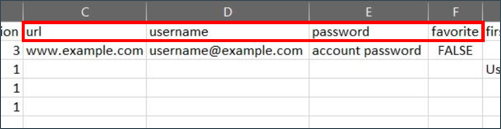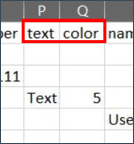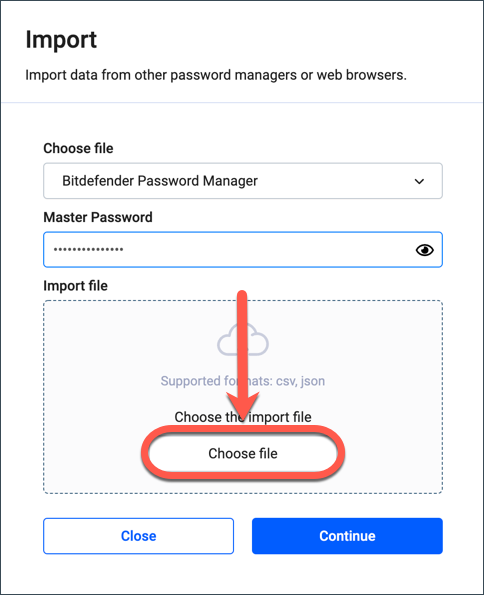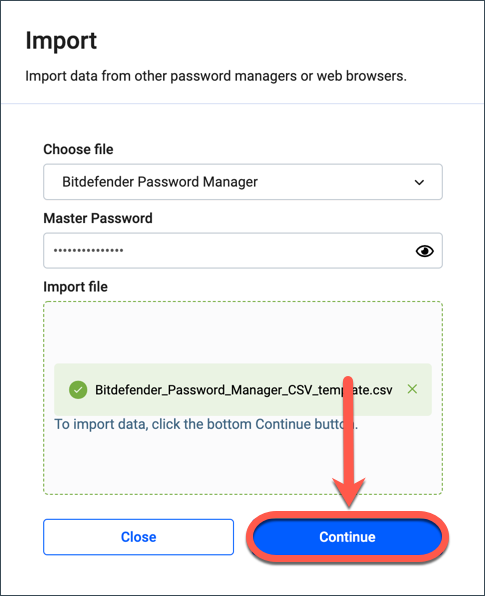Este artigo irá guiá-lo passo a passo para mudar de Kaspersky Password Manager para Bitdefender Password Manager. Mostrar-lhe-emos como exportar senhas da Kaspersky e importá-las para o Bitdefender Password Manager. Bitdefender pode importar dados facilmente a partir de uma multiplicidade de gestores de senhas. Kaspersky Password Manager não é actualmente suportado, pelo que terá de passar por um passo adicional para mover as suas contas Kaspersky para Bitdefender Password Manager.
Clique em cada passo abaixo para saber mais:
Vamos acompanhá-lo primeiro no processo de exportação das suas palavras-passe guardadas no Kaspersky Password Manager. 1. Abra a sua aplicação 2. Aceda ao menu da aplicação premindo os três pontos ••• no canto inferior esquerdo. 3. No menu aberto, vá a ⚙︎ Definições. 4. Seleccione a entrada Importar/Exportar e depois desça e clique no botão Exportar na secção 'Exportar para ficheiro de texto'. 5. Surge uma nova janela. Escolha um nome de ficheiro e seleccione a pasta para a qual o deseja exportar. Em seguida, premir o botão Guardar. Kaspersky Password Manager exportará então todos os seus dados para um ficheiro de texto (TXT). A seguir, terá de converter o ficheiro TXT exportado do Kaspersky Password Manager para um formato CSV (comma-separated value) compatível com o Bitdefender Password Manager. Este ficheiro CSV será utilizado para mover todas as suas contas para o Bitdefender Password Manager. Para converter o seu ficheiro para um formato que funcione com o Bitdefender Password Manager: 1. Guarde no seu dispositivo o modelo CSV abaixo. É pré-preenchido com exemplos para o ajudar a compreender o que cada célula representa e qual deve ser o aspecto dos dados. → Bitdefender Password Manager modelo CSV 2. Abrir o modelo num programa de folha de cálculo que suporta a edição de ficheiros CSV, tais como Microsoft Excel, Apple Numbers, Libre Office ou Google Docs. 3. Preencha o ficheiro CSV com os seus próprios dados do ficheiro TXT sem alterar a estrutura e nome dos cabeçalhos, colunas, e linhas. ⓘ Nota: Pode deixar alguns campos em branco se não forem relevantes para si e se não estiverem marcados como requerido na lista abaixo. Colunas de ficheiros CSV: Explicação de cada campo da tabela Esta secção desenvolve a função de cada célula da tabela e fornece exemplos precisos para o ajudar a organizar e editar os seus próprios dados no ficheiro CSV. Cada gestor de senha tem a sua própria estrutura única, por isso é essencial conhecer a fonte do ficheiro CSV que deseja importar. Para uma estrutura CSV simples, adequada apenas para credenciais de conta, o documento deve ter 3 colunas: url, username e password. Para criar um CSV Bitdefender para Contas, Identidades, Notas e Cartões de Crédito, o documento deve ter 23 colunas. Cada coluna é necessária para a introdução de dados diferentes. A ordem em que as colunas são colocadas não importa, embora recomendemos a sequência mostrada abaixo. Cabeçalho CSV modelType, modelVersion, url, username, password, favorite, firstName, lastName, country, zip, city, street, county, email, phoneNumber, text, color, name, number, securityCode, pinCode, type, expirationDateMonth, expirationDateYear As especificações das colunas listadas abaixo estão escritas na mesma ordem, mas divididas de acordo com o tipo de credenciais a que pertencem. Com esta estrutura, será necessário escolher Bitdefender Password Manager como fonte do ficheiro no ecrã de dados de importação. As duas primeiras colunas chamadas modelType e modelVersion indicam o tipo de dados que armazenam: Esta coluna determina a categoria de credenciais. Pode conter apenas Conta, Identidade, Nota, ou Cartão de Crédito. modelVersion Por favor introduza o número 3 para a categoria Conta e o número 1 para Identidade, Cartão de Crédito e Nota. Account As contas armazenam a sua informação de login em sítios web e utilizam os seguintes campos: url (obrigatório) O domínio web ou página de login a que precisa de se ligar. São permitidos no máximo 5000 caracteres. username (obrigatório) Nome de utilizador ou endereço de correio electrónico utilizado para iniciar sessão na conta. São permitidos no máximo 1024 caracteres. password É aqui que a senha da sua conta é guardada. É permitido um máximo de 1024 caracteres. favorite Defina a conta como a favorita do utilizador. Pode conter ou FALSE ou TRUE. notes Quaisquer notas adicionais sobre a conta. É permitido um máximo de 10000 caracteres. Identity Identifica as informações de contacto de preenchimento automático e mantém os seus contactos organizados. Cada linha de identidade utiliza as seguintes colunas - a maioria delas são auto-explicativas: firstName Nome próprio do titular da identidade. É permitido um máximo de 1024 caracteres. lastName O apelido do titular da identificação. É permitido um máximo de 1024 caracteres. country Nome do país onde vive o titular da identidade. É permitido um máximo de 1024 caracteres. zip Código postal do local onde vive o titular da identidade. É permitido um máximo de 1024 caracteres. city A cidade onde essa pessoa vive. É permitido um máximo de 1024 caracteres. street (obrigatório) A rua em que eles vivem. É permitido um máximo de 1024 caracteres. street 2 Informação adicional de rua. É permitido um máximo de 1024 caracteres. company Nome da empresa onde trabalha o titular da identidade. É permitido um máximo de 1024 caracteres. county Especificar aqui a região onde reside o titular da identidade. É permitido um máximo de 1024 caracteres. region É permitido um máximo de 1024 caracteres. email Endereço de e-mail do titular da identidade. É permitido um máximo de 1024 caracteres. phoneNumber Número de telefone do titular da identidade. É permitido um máximo de 1024 caracteres. notes Quaisquer comentários sobre identidade. É permitido um máximo de 10000 caracteres. Note As Notas Bitdefender podem ser utilizadas para armazenar e organizar dados sensíveis tais como chaves de activação de software, definições Wi-Fi, informações sobre passaportes, etc. text (obrigatório) O corpo da Nota. É permitido um máximo de 10000 caracteres. colour Permite-lhe adicionar uma cor à nota para melhor visualização dos dados. Este campo pode ser deixado em branco, mas a coluna é obrigatória. Contém apenas um número que representa uma determinada cor (0 - 7). CreditCard Bitdefender Password Manager pode ser configurado para preencher automaticamente os detalhes do seu cartão de crédito quando faz compras online. name (obrigatório) Nome completo do titular do cartão. É permitido um máximo de 1024 caracteres. number Introduza o número do seu cartão de crédito. É permitido um mínimo de 12 e um máximo de 19 caracteres. Por favor note que este campo deve ser formatado como um número sem decimais. securityCode O código de segurança do cartão de crédito - CCV/CVV É permitido um máximo de 1024 caracteres. pinCode Código PIN do cartão de crédito. É permitido um máximo de 3 dígitos (4 dígitos só são permitidos para cartões American Express). expirationDateMonth Este é o mês de expiração do seu cartão de crédito. É permitido um número de 01 a 12 (formato MM). expirationDateYear Ano de expiração do cartão de crédito. Só é permitido um ano válido - ano actual ou futuro (formato YYYY). type Introduza um dos seguintes tipos de cartões neste formato exacto: cartão genérico, visto, master-card, american-express, diners-club, discover, jcb, unionpay, maestro notes Quaisquer comentários sobre o cartão. É permitido um máximo de 10000 caracteres. Exemplos de dados CSV: Cabeçalho, Conta, Identidade, Cartão de Crédito, Nota Os caracteres especiais com aspas duplas em valor devem ser evitados. Assim, se os seus dados contiverem vírgulas e outros sinais de pontuação, por favor substitua-os por aspas duplas. Para mais detalhes, procure online "CSV escapando". Cabeçalho de ficheiro CSV Exemplo CSV para contas Exemplo de CSV para Identidades Exemplo de CSV para Cartões de Crédito Exemplo de CSV para Notas Todos os tipos de dados em uma amostra CSV Uma vez terminada a edição do ficheiro CSV salve as alterações, depois siga as instruções na secção abaixo para importar os dados para o Bitdefender Password Manager. Finalmente, só precisa de importar o ficheiro CSV para Bitdefender Password Manager. 1. Clique no ícone Password Manager 2. Abra o menu Password Manager ≡ no lado esquerdo e seleccione ⚙︎ Definições. 3. Desça até à secção "Dados" e clique na opção "Importar dados". 4. Neste passo, é essencial seleccionar "Bitdefender Password Manager" no menu pendente. Introduza a sua palavra-passe principal no campo correspondente, depois clique em "Choose file". ⓘ Nota: Se criou uma estrutura CSV básica com 3 colunas (url, nome de utilizador, palavra-passe) para importar apenas os nomes de utilizador e palavras-passe que utiliza para iniciar sessão em websites, escolha "Chrome" em vez de "Bitdefender Password Manager" como fonte do seu ficheiro no ecrã de importação. 5. Finalmente, seleccione o ficheiro CSV que acabou de preparar, depois prima o botão Continuar. Após uma breve espera, Bitdefender exibirá um resumo dos dados que foram importados com sucesso. Uma vez importados, as suas palavras-passe tornar-se-ão acessíveis em todos os dispositivos onde a aplicação Bitdefender Password Manager ou a extensão do navegador estiver instalada. ⓘ Nota: Quando tiver terminado a migração das suas contas para Bitdefender Password Manager, recomenda-se a eliminação tanto dos ficheiros TXT como CSV utilizados neste processo. Caso contrário, os seus nomes de utilizador e palavras-passe permanecerão em texto simples no seu dispositivo. Qualquer pessoa com acesso ao dispositivo pode lê-los. Utilize este guia para resolver vários problemas que possam surgir durante a importação de dados do ficheiro CSV para o Bitdefender Password Manager - Guia de Resolução de Problemas: Porque é que o meu CSV não importa correctamente?Passo 1 - Exportar palavras-passe do Kaspersky Password Manager
Kaspersky Password Manager.
Passo 2 - Converter o ficheiro TXT exportado de Kaspersky para CSV
modelType
Deve estar no topo do ficheiro CSV
"modelType","modelVersion","name","cardName","number","securityCode","pinCode","type","expirationDateMonth","expirationDateYear","notes","title","text","color","url","username","password","favorite","firstName","lastName","country","zip","city","street","street2","company","county","region","email","phoneNumber"
No exemplo abaixo, a primeira linha é o cabeçalho do CSV. A segunda e terceira linhas importarão duas contas.
"modelType","modelVersion","name","cardName","number","securityCode","pinCode","type","expirationDateMonth","expirationDateYear","notes","title","text","color","url","username","password","favorite","firstName","lastName","country","zip","city","street","street2","company","county","region","email","phoneNumber"
"Account","3",,,,,,,,,"optional note with a double quote "" inside","1st optional account title",,,"https://requiredaccounturl.com","required user login","optional password","false",,,,,,,,,,,,
"Account","3",,,,,,,,,"optional note with a double quote "" inside 2","2nd optional account title",,,"https://requiredaccounturl2.com","required user login 2","optional password 2","false",,,,,,,,,,,,
Neste exemplo, a primeira linha é o cabeçalho do CSV. A segunda e terceira linhas importarão duas identidades.
"modelType","modelVersion","name","cardName","number","securityCode","pinCode","type","expirationDateMonth","expirationDateYear","notes","title","text","color","url","username","password","favorite","firstName","lastName","country","zip","city","street","street2","company","county","region","email","phoneNumber"
"Identity","1",,,,,,,,,"optional note with a double quote "" inside","1st optional identity title",,,,,,,"optional first name","optional last name","optional country","optional zip","optional city","required address line 1","optional address line 2","optional company name","optional county","optional state","[email protected]","optional phone number"
"Identity","1",,,,,,,,,"optional note with a double quote "" inside 2","2nd optional identity title",,,,,,,"optional first name 2","optional last name 2","optional country 2","optional zip 2","optional city 2","required address line 1 2","optional address line 2 2","optional company name 2","optional county 2","optional state 2","[email protected]","optional phone number 2"
A primeira linha é o cabeçalho do CSV. A segunda e terceira linhas irão importar dois cartões de crédito.
"modelType","modelVersion","name","cardName","number","securityCode","pinCode","type","expirationDateMonth","expirationDateYear","notes","title","text","color","url","username","password","favorite","firstName","lastName","country","zip","city","street","street2","company","county","region","email","phoneNumber"
"CreditCard","1","required cardholder name","1st optional card name","4111111111111111","111","1111","visa","01","2021","optional note with a double quote "" inside",,,,,,,,,,,,,,,,,,,
"CreditCard","1","required cardholder name 2","2nd optional card name","2222400050000009","111","1111","master-card","01","2021","optional note with a double quote "" inside 2",,,,,,,,,,,,,,,,,,,
A primeira linha é o cabeçalho do CSV. A segunda e terceira linhas importarão duas notas.
"modelType","modelVersion","name","cardName","number","securityCode","pinCode","type","expirationDateMonth","expirationDateYear","notes","title","text","color","url","username","password","favorite","firstName","lastName","country","zip","city","street","street2","company","county","region","email","phoneNumber"
"Note","1",,,,,,,,,,"1st optional note title","required text with a double quote "" inside 1","0",,,,,,,,,,,,,,,,
"Note","1",,,,,,,,,,"2nd optional note title","required text with a double quote "" inside 2","0",,,,,,,,,,,,,,,,
É este o aspecto que os dados devem ter no final, após adicionar o cabeçalho, duas contas, identidades, cartões, e notas.
"modelType","modelVersion","name","cardName","number","securityCode","pinCode","type","expirationDateMonth","expirationDateYear","notes","title","text","color","url","username","password","favorite","firstName","lastName","country","zip","city","street","street2","company","county","region","email","phoneNumber"
"Account","3",,,,,,,,,"optional note with a double quote "" inside","1st optional account title",,,"https://requiredaccounturl.com","required user login","optional password","false",,,,,,,,,,,,
"Account","3",,,,,,,,,"optional note with a double quote "" inside 2","2nd optional account title",,,"https://requiredaccounturl2.com","required user login 2","optional password 2","false",,,,,,,,,,,,
"Identity","1",,,,,,,,,"optional note with a double quote "" inside","1st optional identity title",,,,,,,"optional first name","optional last name","optional country","optional zip","optional city","required address line 1","optional address line 2","optional company name","optional county","optional state","[email protected]","optional phone number"
"Identity","1",,,,,,,,,"optional note with a double quote "" inside 2","2nd optional identity title",,,,,,,"optional first name 2","optional last name 2","optional country 2","optional zip 2","optional city 2","required address line 1 2","optional address line 2 2","optional company name 2","optional county 2","optional state 2","[email protected]","optional phone number 2"
"CreditCard","1","required cardholder name","1st optional card name","4111111111111111","111","1111","visa","01","2021","optional note with a double quote "" inside",,,,,,,,,,,,,,,,,,,
"CreditCard","1","required cardholder name 2","2nd optional card name","2222400050000009","111","1111","master-card","01","2021","optional note with a double quote "" inside 2",,,,,,,,,,,,,,,,,,,
"Note","1",,,,,,,,,,"1st optional note title","required text with a double quote "" inside 1","0",,,,,,,,,,,,,,,,
"Note","1",,,,,,,,,,"2nd optional note title","required text with a double quote "" inside 2","0",,,,,,,,,,,,,,,,
Passo 3 - Importar o novo ficheiro CSV para o Bitdefender Password Manager
na barra de ferramentas do seu navegador web, ou inicie a aplicação Password Manager no seu smartphone. Introduza a sua palavra-passe principal, se lhe for pedido.
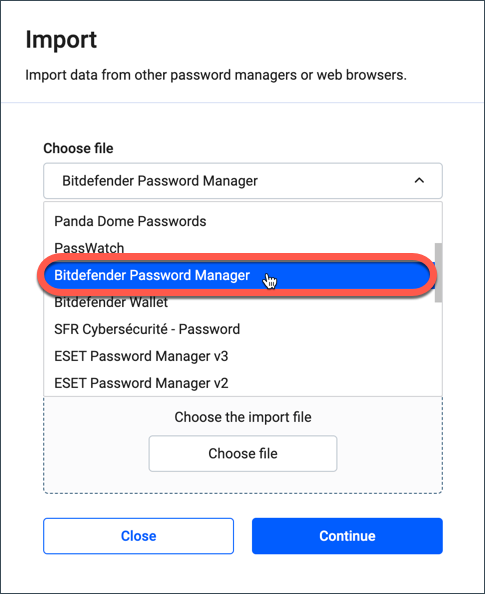
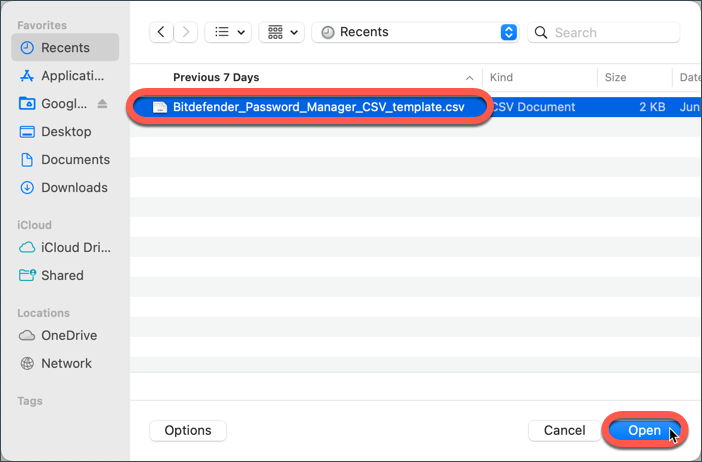
Parabéns, terminou a transferência dos seus dados de Kaspersky Password Manager para Bitdefender Password Manager!